I denne vejledning vil du lære de grundlæggende principper af ArrayMesh-funktionen i ZBrush. Denne funktion giver dig mulighed for at kopiere og arrangere en vilkårlig mesh på forskellige måder. Uanset om du vil oprette en simpel genstand eller komplekse strukturer, giver ArrayMesh dig alsidige muligheder for at udfolde din kreativitet og udvikle imponerende design. Lad os dykke direkte ned i de forskellige trin og finde ud af, hvordan du effektivt kan bruge ArrayMesh.
Vigtigste erkendelser
- ArrayMesh er et kraftfuldt værktøj til arrangement af mesh i ZBrush.
- Du kan skabe varierede mønstre gennem offset, skala og rotation.
- Funktionen gør det muligt for dig at skabe både simple og komplekse designs ved at kombinere flere stadier.
Trin-for-trin vejledning
Første trin: Opret en mesh og aktiver ArrayMesh
Begynd med en vilkårlig mesh, du gerne vil kopiere. I vores eksempel bruger vi en stjerne, da den er tydelig, når den er arrangeret i et array. Sørg for, at du er i redigeringsindstillingen.
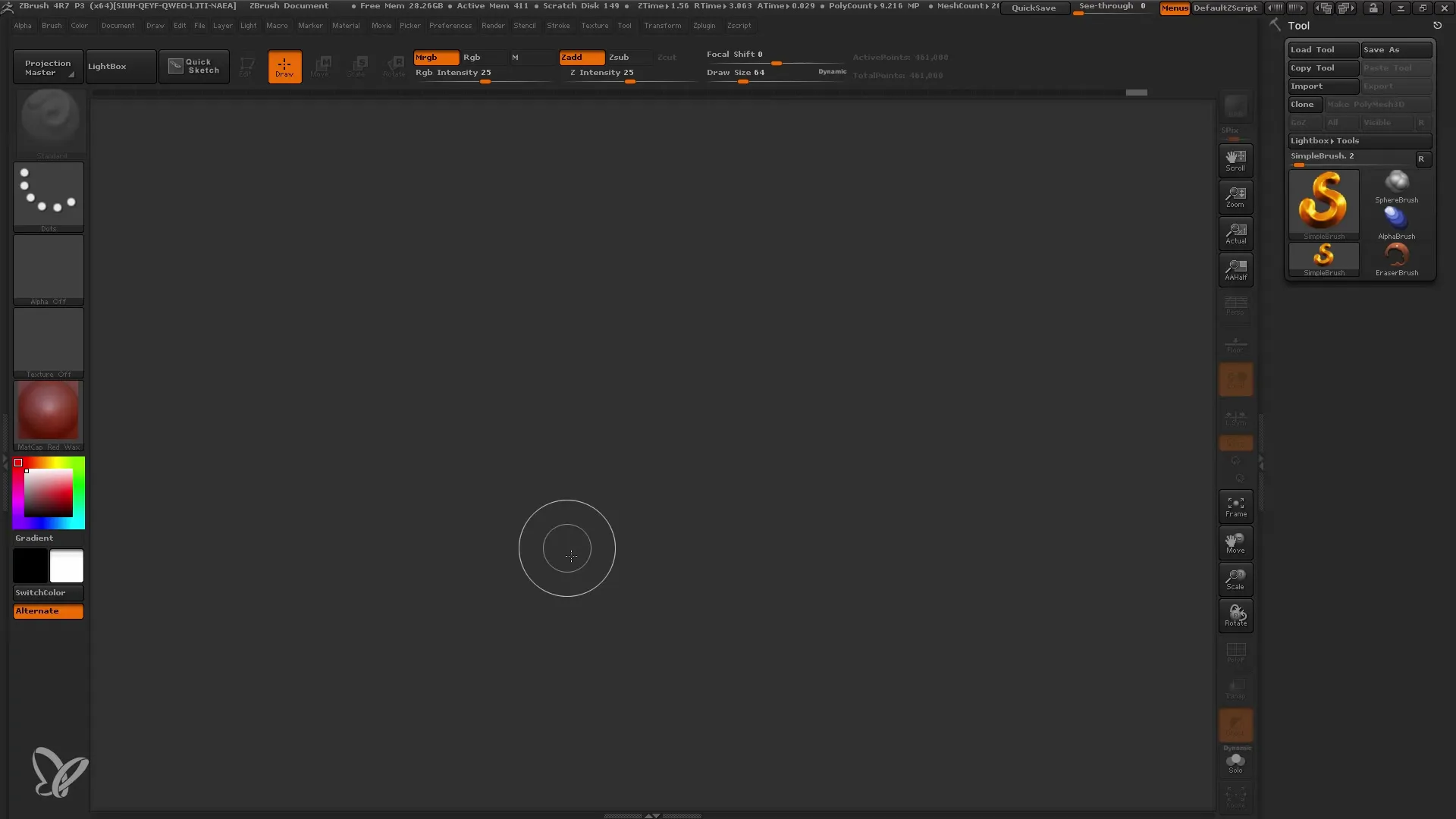
Gå til værktøjspaletten, vælg ArrayMesh og aktiver funktionen. Til at begynde med vises der måske ikke noget synligt, men fortvivl ikke, da du får adgang til en række muligheder, der vil hjælpe dig med at tilpasse din mesh.
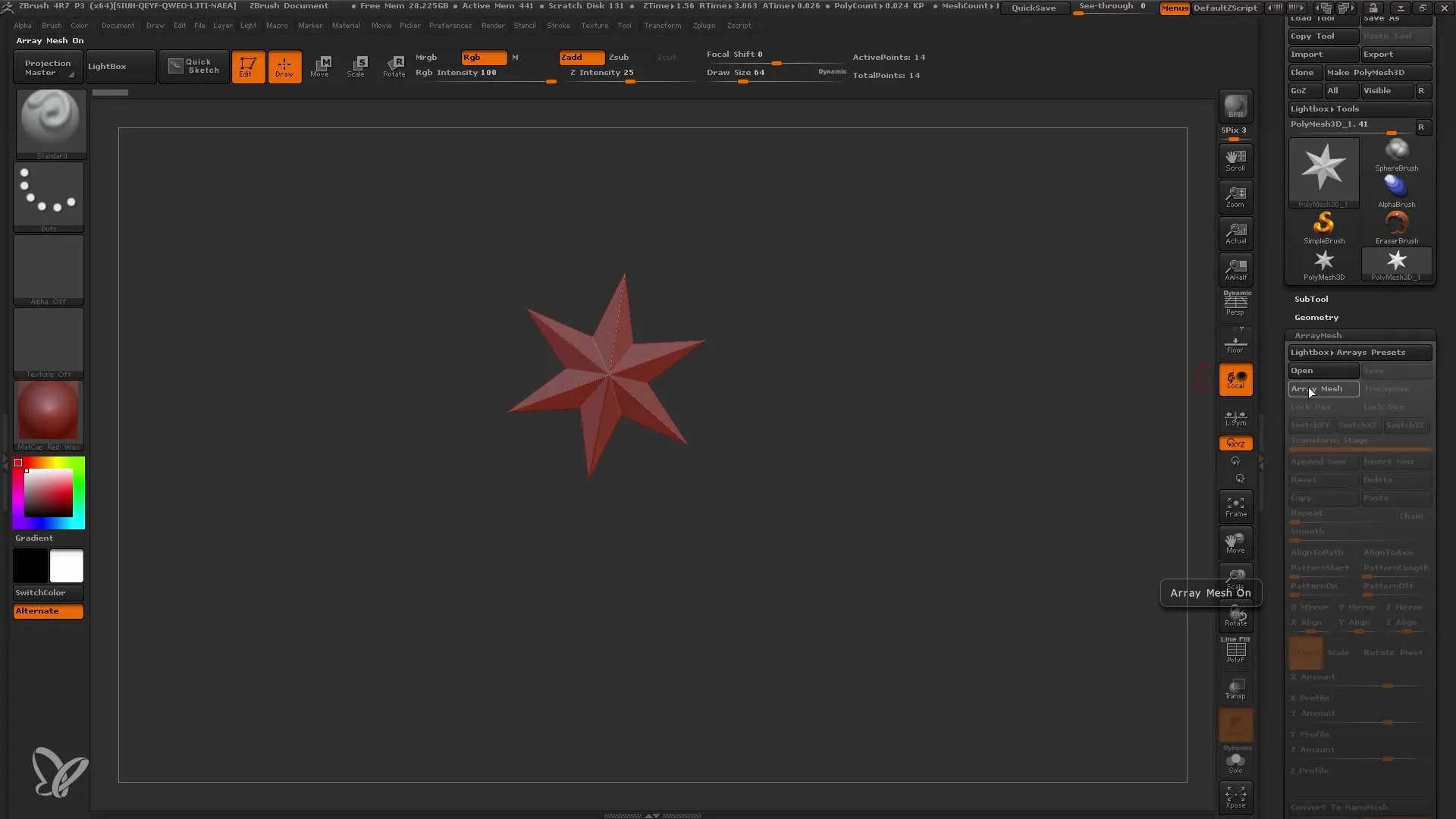
Andet trin: Opret det første array
For at arrangere din stjerne horisontalt, skal du aktivere Transpose Mode. Med værktøjet Transpose kan du nemt positionere din mesh. Vælg flytte-tilstand og træk din stjerne til siden, mens du holder Skift-tasten nede for at sikre en lige linje.
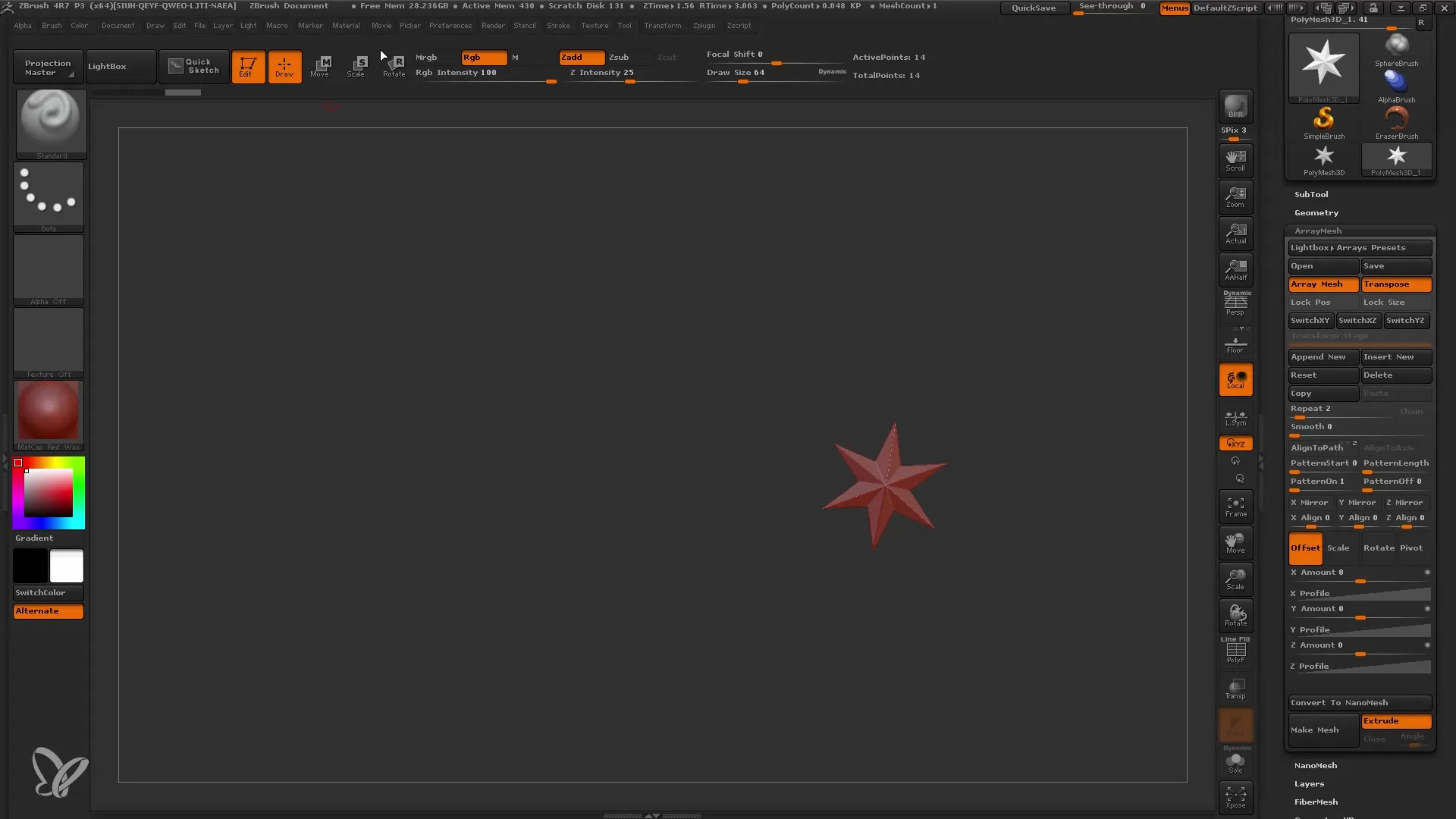
Målet er at arrangere cirka 12 stjerner ved siden af hinanden. Du kan nemt justere antallet af stjerner ved at øge gentagelsesantallet. For eksempel til 10 og bekræft med Enter-tasten.
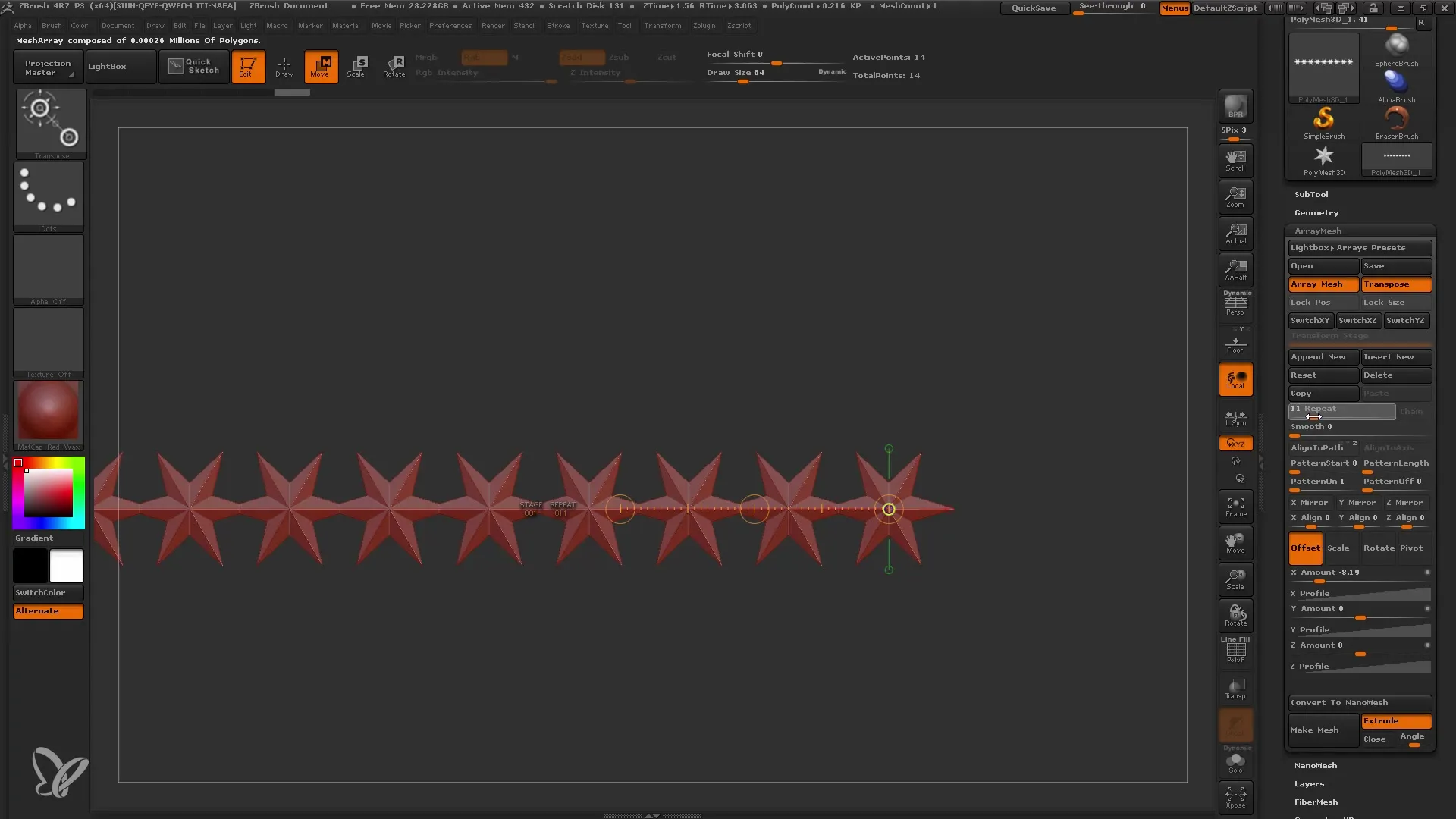
Tredje trin: Juster offset
Når du har fastlagt antallet af stjerner, kan du justere offsettet. Offsettet er forskydningen af den oprindelige mesh og indstilles i X-retningen. Du kan variere den eksisterende værdi for at fordele stjernerne jævnt.
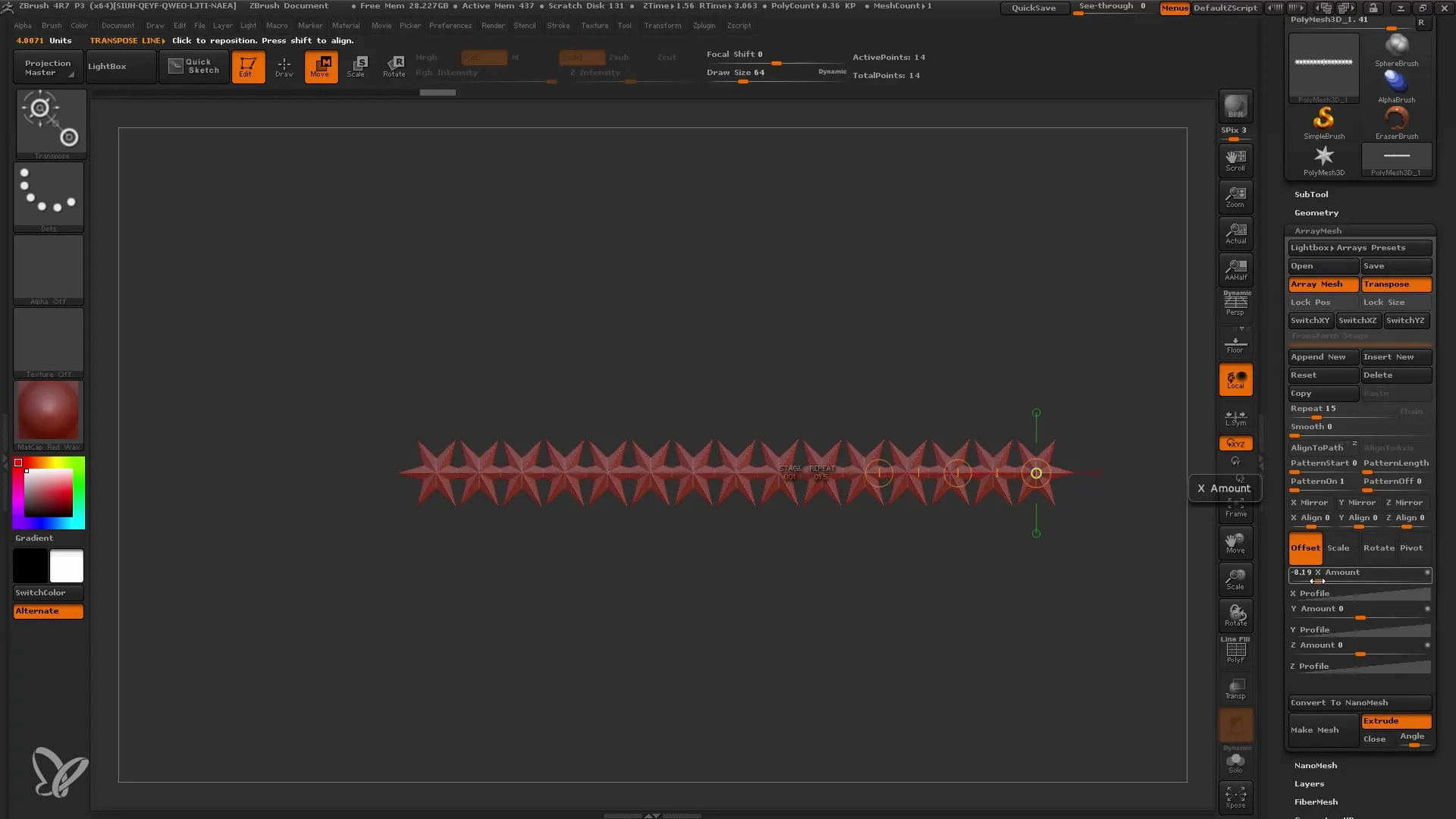
Hvis du ønsker det, kan du også indstille offsettet i Y-retningen for at opnå en mere interessant arrangement. Husk, at værdierne både for X og Y er fleksible, og du kan indtaste dem manuelt.
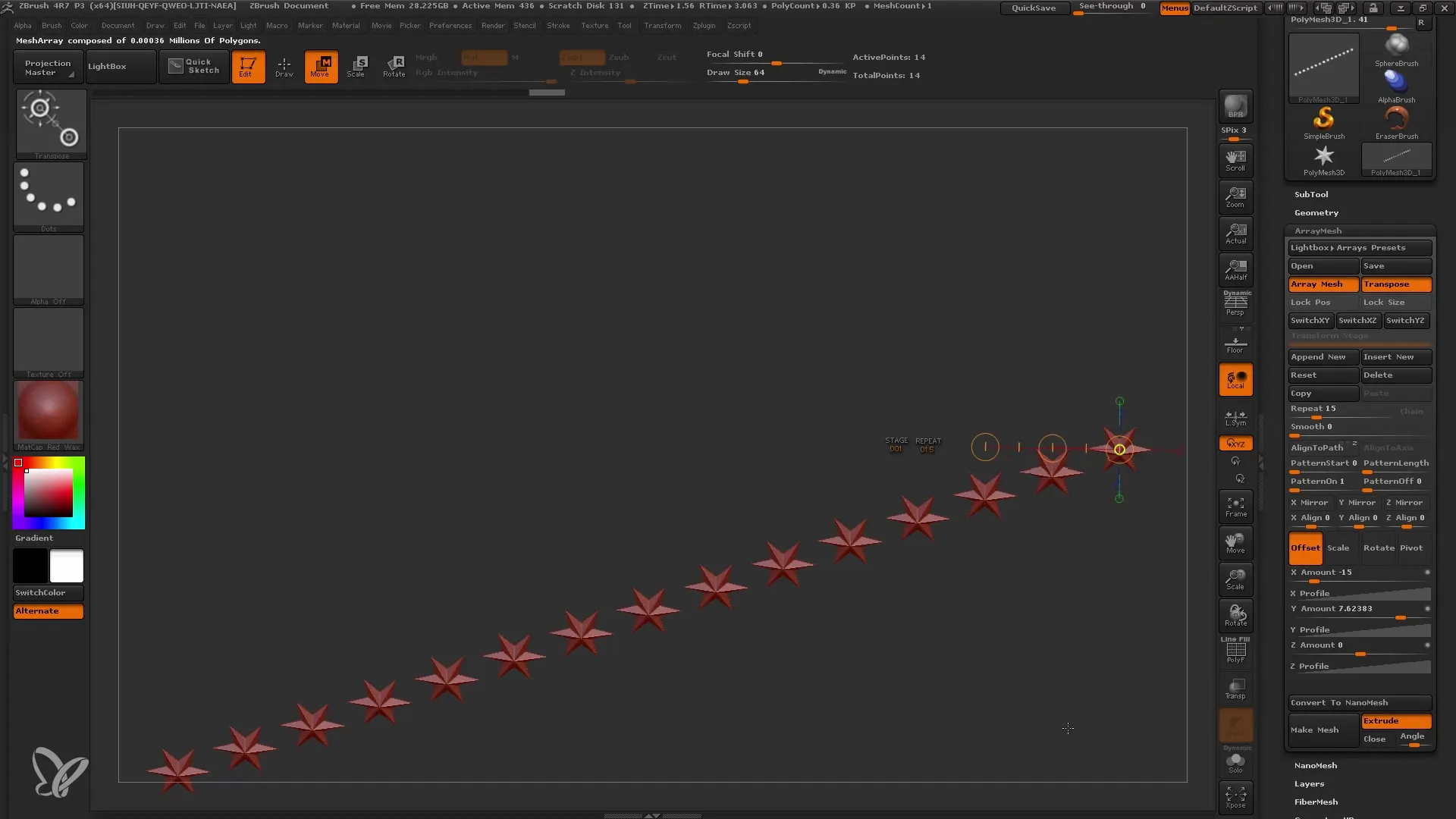
Fjerde trin: Juster meshens skala
En anden interessant funktion er at justere meshens skala. Du kan ændre størrelsen fra en stjerne til næste ved at øge skalaværdierne for X, Y og Z ensartet. Dette skaber interessante visuelle effekter i dit array.
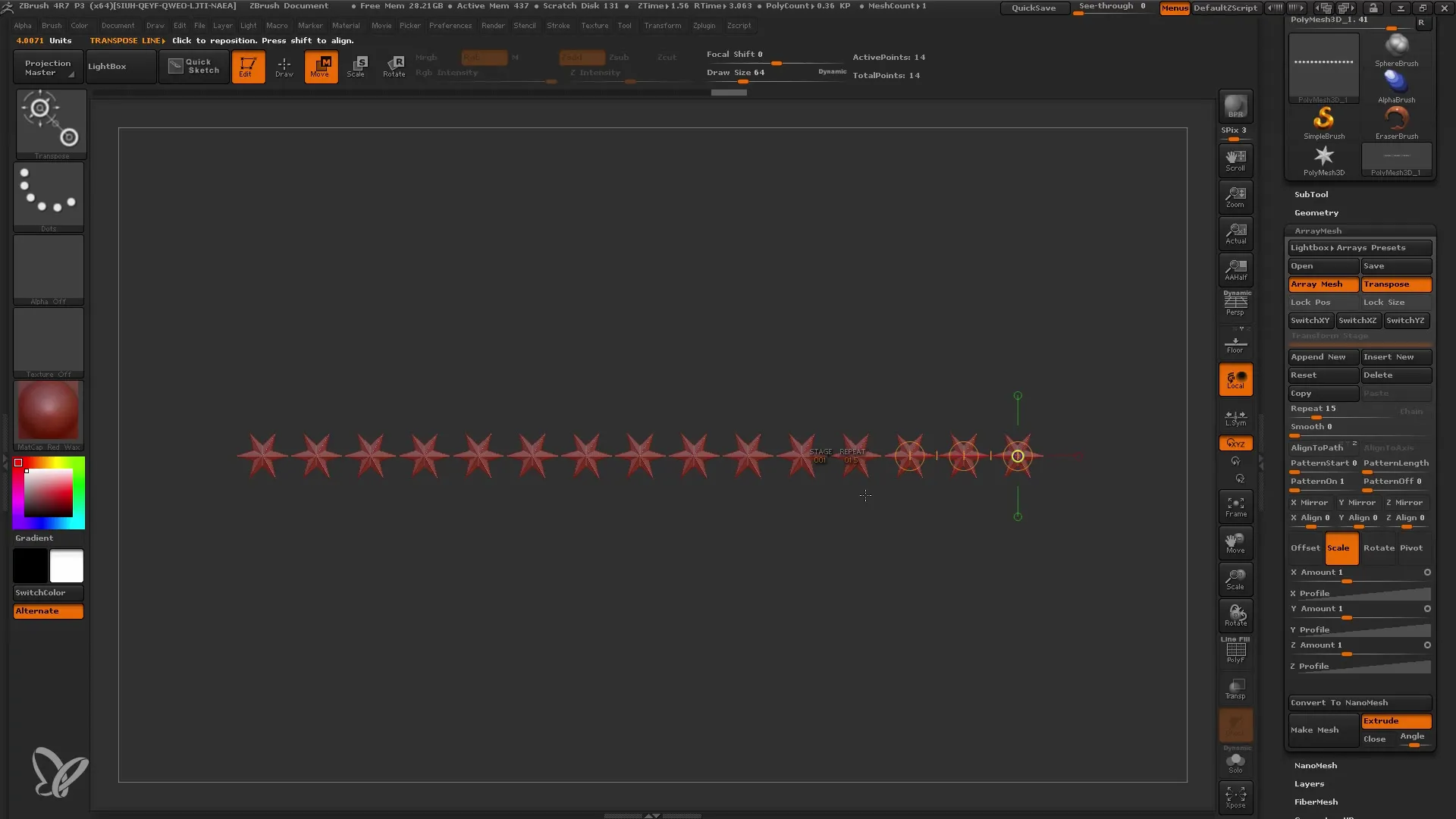
For eksempel kan du indtaste en fordobling (2) for alle tre akser for at give hver stjerne en dynamisk størrelse. Dette giver det samlede billede mere dybde og variation.
Femte trin: Tilføj rotation
Nu er det tid til at tilføje lidt dynamik til dit design. Aktiver rotation i X, Y og Z og lege med værdierne for at dreje stjernerne i forskellige retninger. Dette giver dit array en interessant abstraktion og tilfældighed.
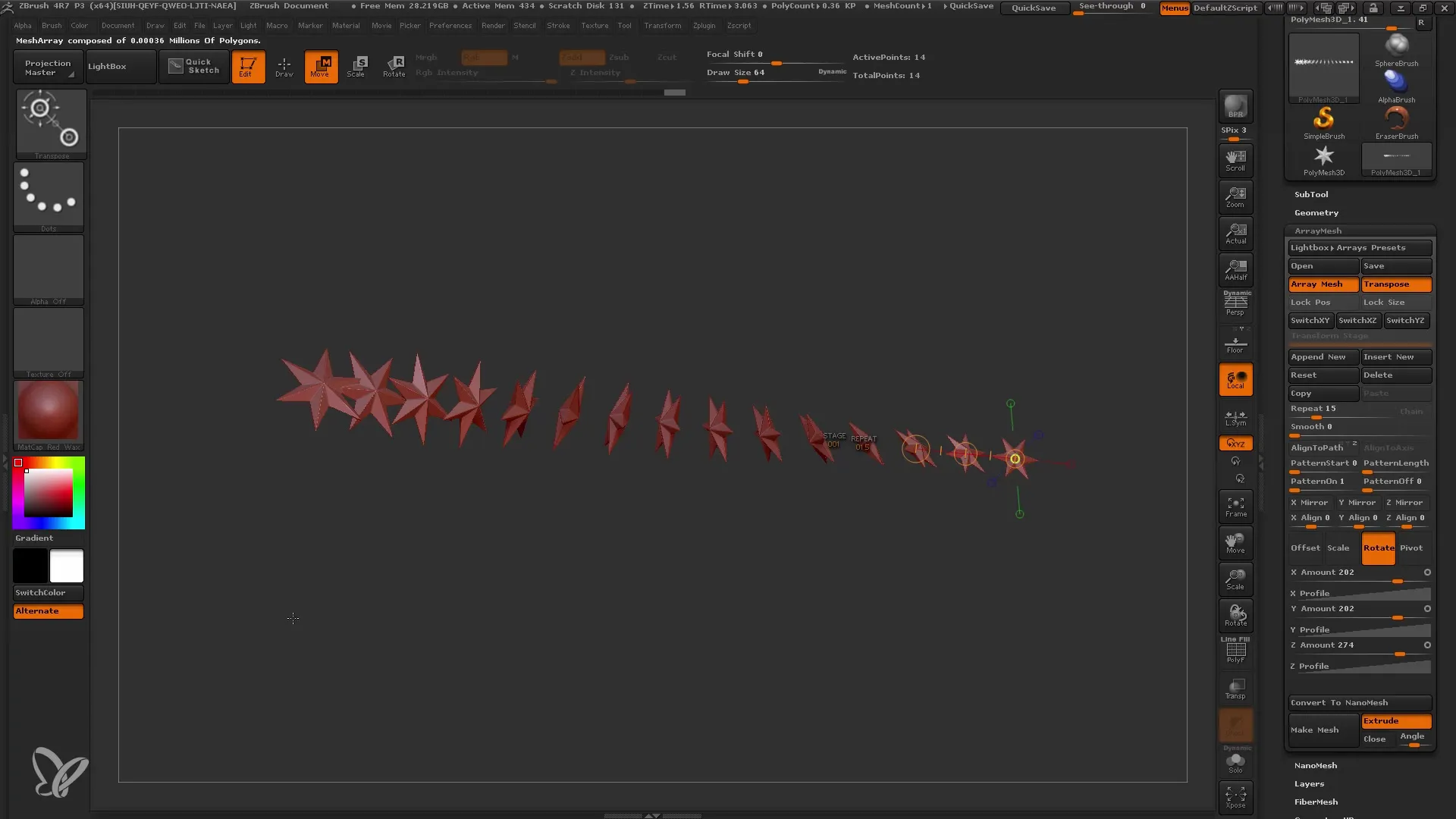
Sjette trin: Tilføj flere stages
For at oprette flere rækker eller lag af dit array skal du tilføje et nyt transformationsstadie. Skift til det andet stadie, og gentag de ovennævnte trin for en anden række stjerner. Dette giver dig mulighed for at skabe interessante overflademønstre.
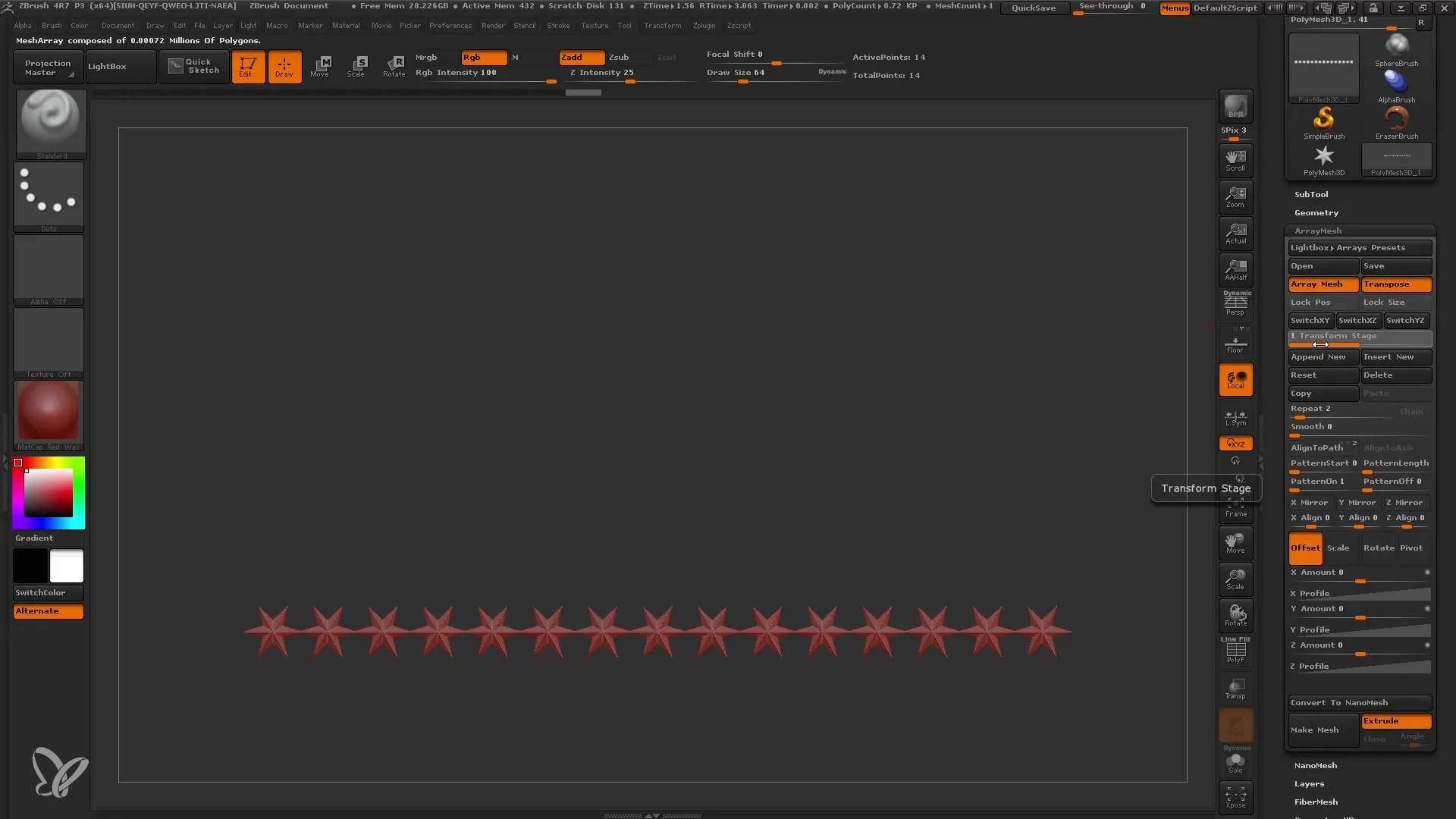
Ved at have muligheden for at generere flere stadier kan du skabe komplekse strukturer med mange lag, der arbejder harmonisk sammen.
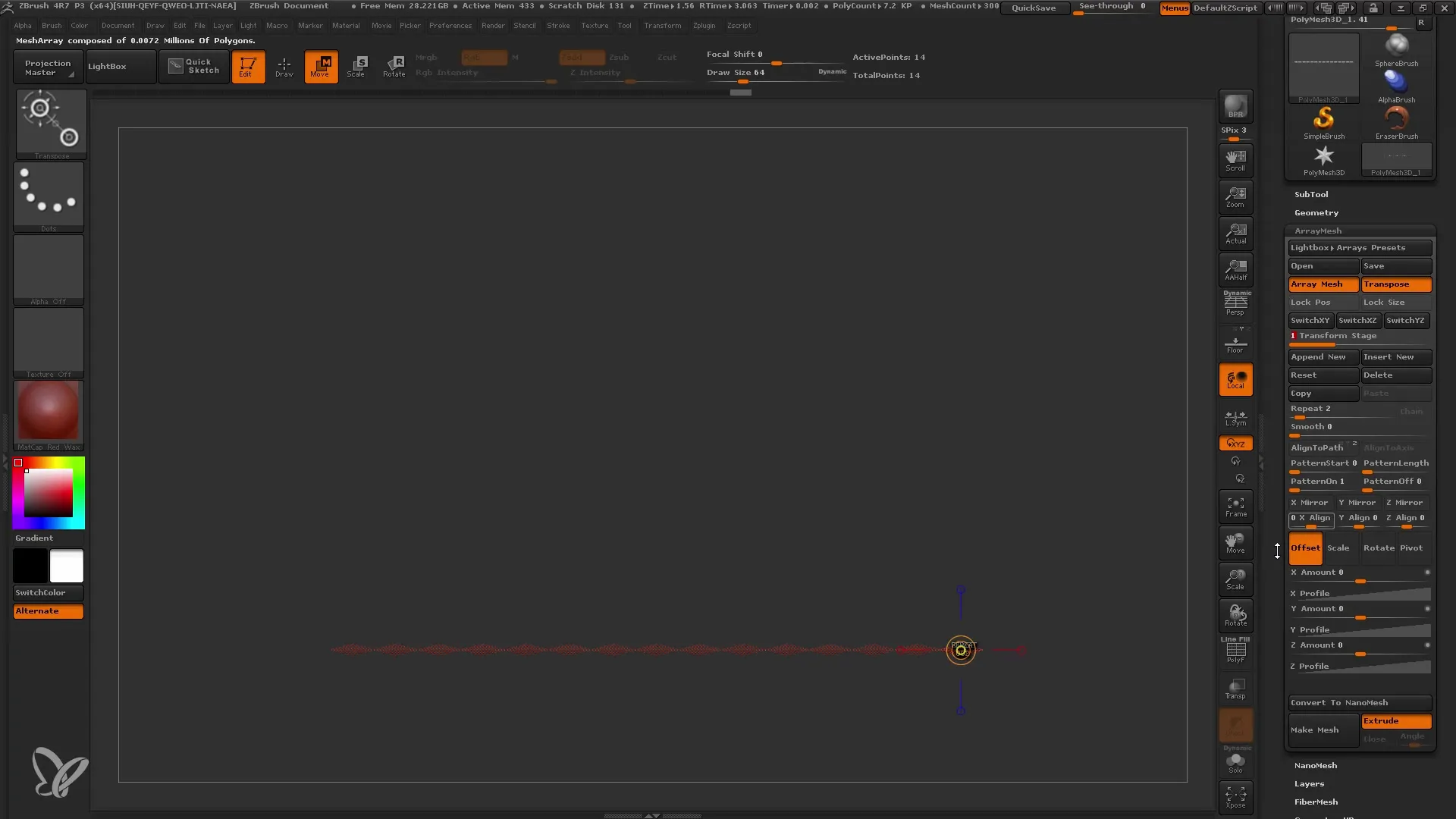
Trin syv: Konverter Array til Mesh
Når du er tilfreds med dit ArrayMesh, skal du konvertere det til en almindelig Mesh. Klik på "Make Mesh" for at kombinere alle dine stadier og omdanne dem til et ensartet objekt. Dette gør det nemmere at arbejde videre med og finpudse dit design.
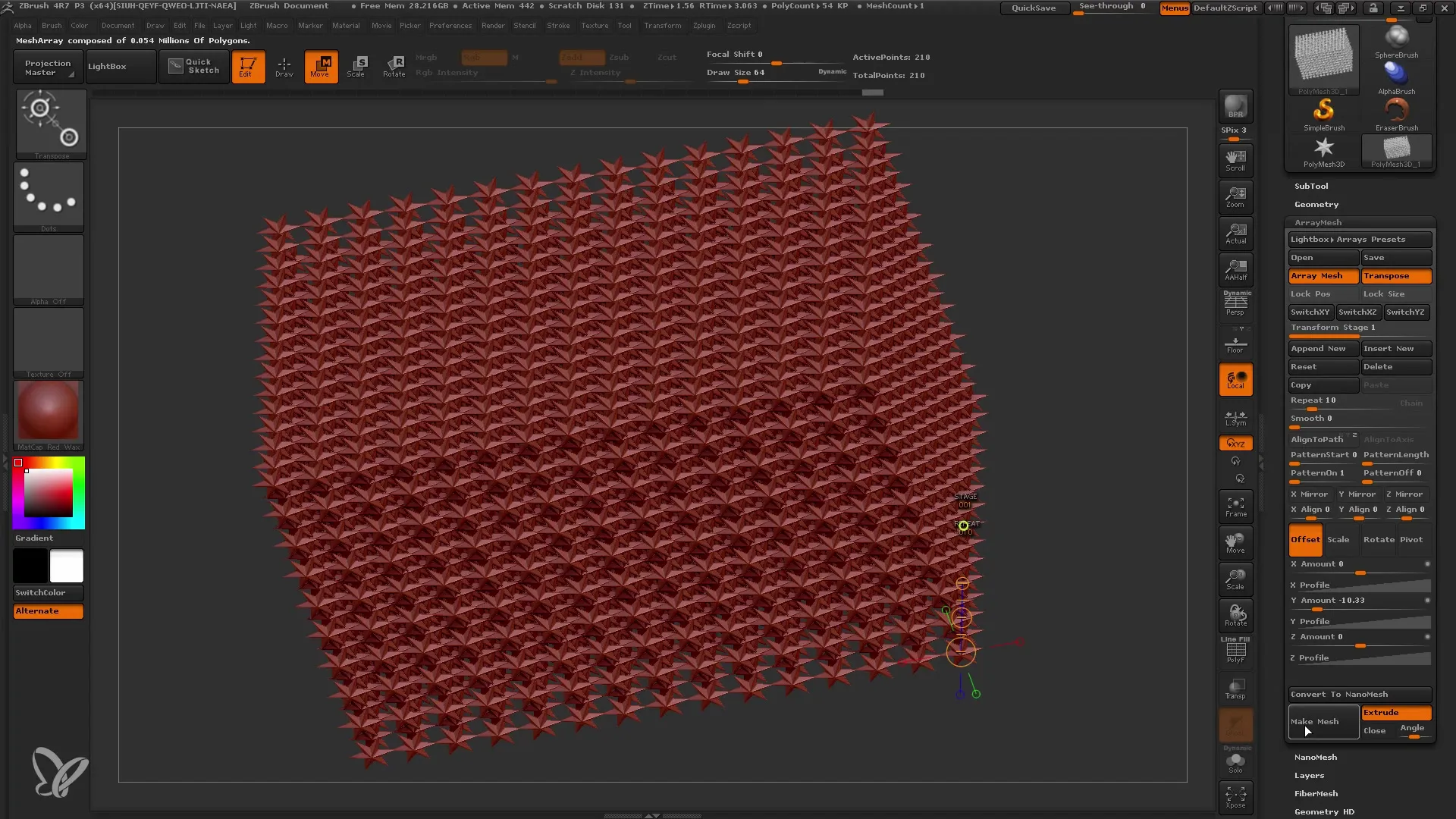
Sidste trin: Tilpas grov struktur og detaljer
Nu hvor du har en stor Array Mesh, kan du begynde at arbejde med detaljer. Brug de forskellige værktøjer i ZBrush til at personalisere dit design yderligere og tilføje de ønskede detaljer.
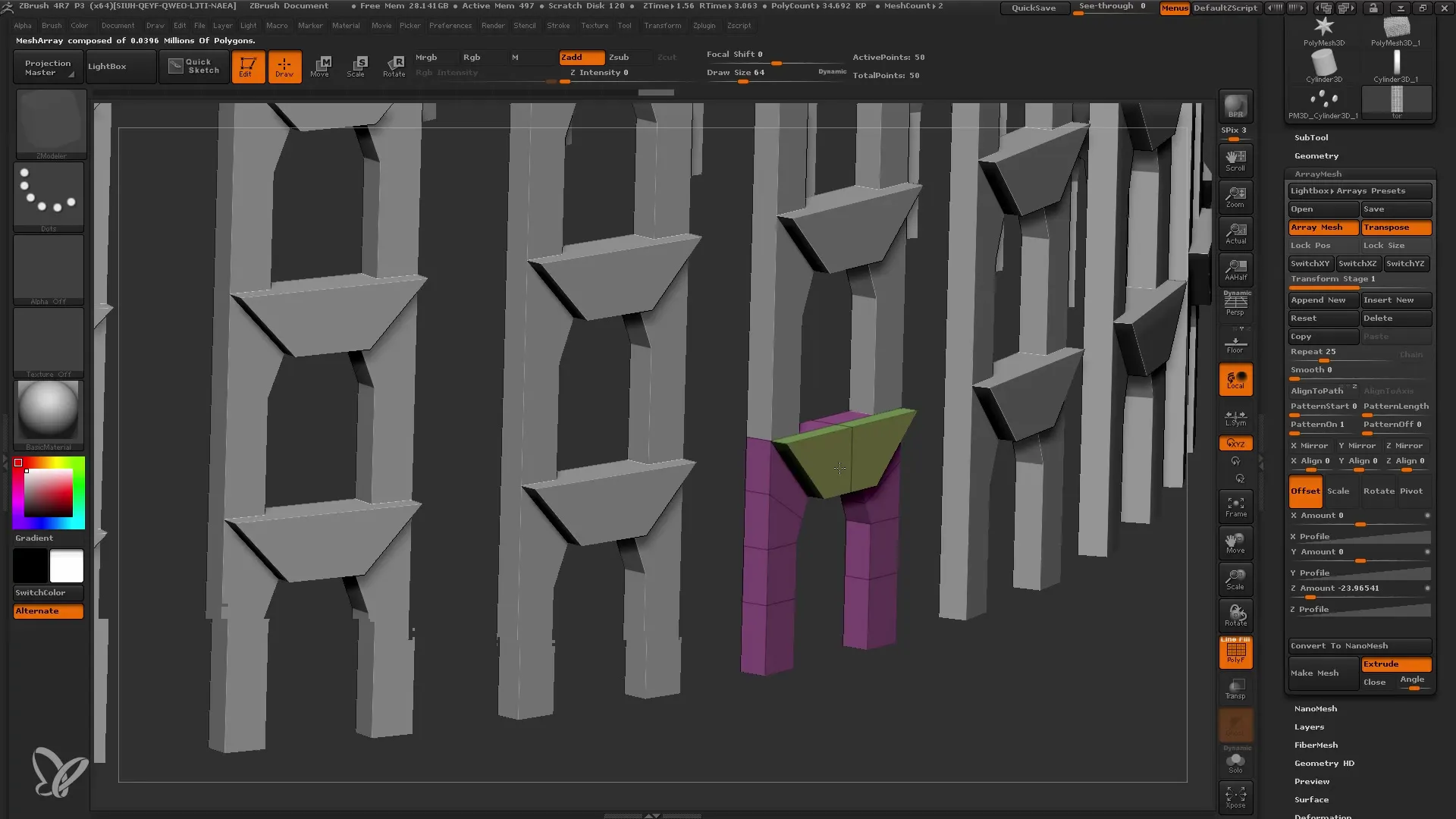
Opsamling
Samlet set giver brugen af ArrayMesh i ZBrush dig friheden til at eksperimentere med forskellige arrangementer, skaleringer og drejninger af Meshes. Ved at kunne oprette flere stadier og kombinere alt i en enkelt Mesh, kan du udvikle imponerende designs, der både kan være enkle og komplekse på samme tid.
Ofte stillede spørgsmål
Hvordan aktiverer jeg ArrayMesh-funktionen?Gå til Værktøjskassen og klik på ArrayMesh for at aktivere funktionen.
Kan jeg justere antallet af gentagne meshes?Ja, du kan indstille antallet af gentagelser i Array ved hjælp af gentagelsesantallet.
Hvordan kan jeg justere offset i flere retninger?Brug offsetindstillingerne til at foretage forskydninger i X, Y eller Z.
Hvordan omdanner jeg et ArrayMesh til en almindelig Mesh?Bare klik på "Make Mesh" for at transformere Array til en almindelig Mesh.
Kan jeg anvende roterende effekter på min Mesh?Ja, rotation kan justeres i X-, Y- og Z-retning for at opnå dynamiske effekter.


